アプリケーションを自動で起ち上げる
パソコン操作の自動化には欠かせないアプリの自動起動の方法
パソコン作業の自動化を行おうとすれば、アプリケーションを自動で起動させて自動で操作するような処理を行わなければいけないことがよくあります。それは、その専用のアプリケーションでしかできない操作が存在するからです。
アプリケーションを自動で操作する方法は「UWSCでアプリケーションを自動で操作しよう」にも書きましたが、色々と自動で操作を行う方法が存在します。
では、目的のアプリケーションを起ち上げるまではどうすればよいのでしょうか。ここでは、アプリケーションの自動起動の方法を紹介します。
・Windowsコマンドプロンプトでアプリケーションを起動させる方法を知りたい人
・アプリケーションの起動コマンドの調べ方を知りたい人
アプリケーションはそのアプリ専用の起動コマンドを持つ
アプリケーションというのは、エクセルやワード、その他にも会社独自の会計ソフトなどユーザーがキーボードやマウス操作から指示を与えそれに従って処理を行ってくれるソフトウェアのことです。
これらのアプリケーションはそれぞれ独自の起動コマンドを持っていて、そのコマンドを実行することでアプリケーションを起ち上げています。
起動するには様々な方法があります。一番よく使用する方法はデスクトップのアプリのアイコンをダブルクリックする方法だと思いますが、この操作もパソコン内部で起動コマンドを実行させる行為なのです。
したがって、自動でアプリケーションを起動させるにはアプリの起動コマンドを調べ、それをファイルにコマンドとして記述しておき、そのファイルを実行すればよいということになります。例えば、毎日6時にあるアプリケーションを起動したい場合はWindowsに用意されている「タスクスケジューラー」というものを使えば可能です。
では、どうやって起動コマンドを調べればよいのでしょう。以下ではアプリケーションによってそれぞれ異なる起動コマンドの調べ方について解説していきます。
例として、まずは、メモ帳を起動してみましょう。メモ帳とは下の画像のようなファイル内のテキストを編集するアプリケーションです。
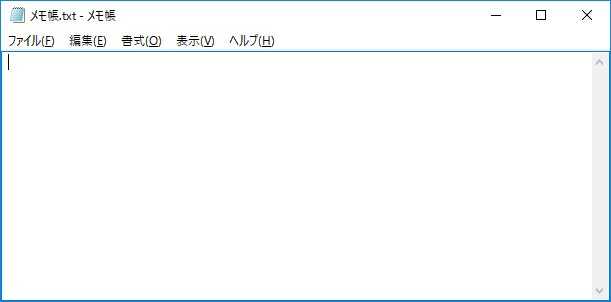
起動コマンド調べるには、まずメモ帳がある場所を探します。Windows10の方は左下の検索バーへ「メモ帳」と入力しましょう。Window7の方は左下のスタートボタンを押すと検索バーが表示されますので、同じように「メモ帳」と入力してください。
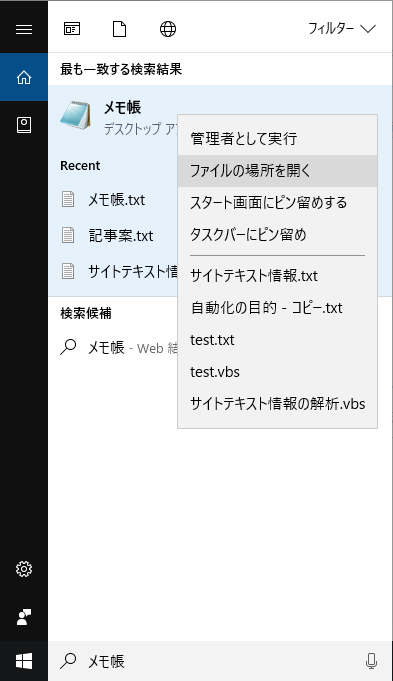
検索結果にメモ帳が見つかるので、それを「右クリック」して「ファイルの場所を開く」を選択します。メモ帳があるフォルダが開くと思います。
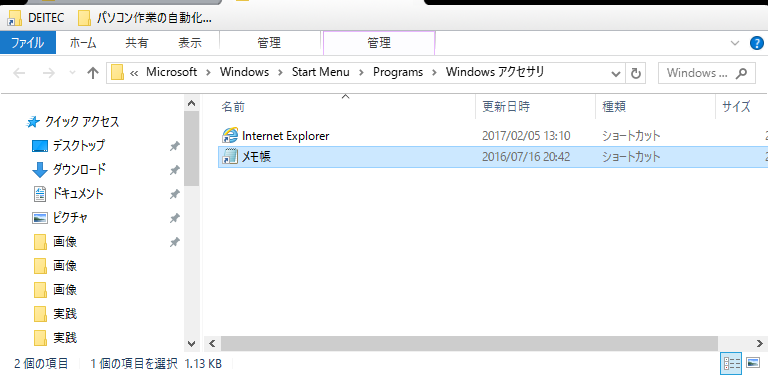
メモ帳を「右クリック」して、「プロパティ」を開いてください。
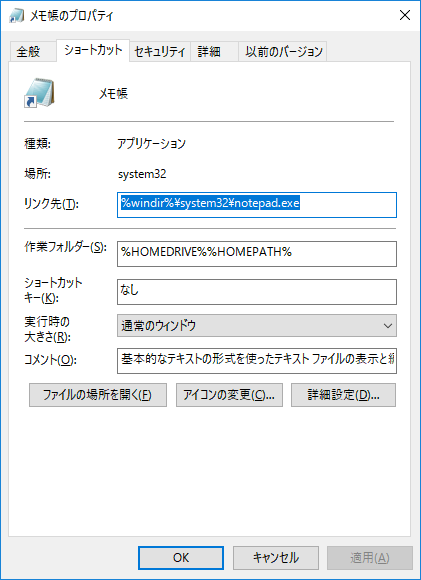
この「リンク先」の欄に書いてあるコマンドが起動コマンドです。ですので、これをファイルに書き込んで実行すれば、メモ帳が起動するはずです。
|
1 |
start %windir%\system32\notepad.exe |
を「メモ帳起動.bat」というファイルに書き込んでください。このファイルを開くときは「右クリック」から「編集」を選ぶことで開けます。
コマンドの先頭に「start」というまた別のコマンドを追記しましたが、これは付けるものだとだけ覚えて気にせず進みましょう。
書き込んで保存したら「メモ帳起動.bat」ファイルをダブルクリックしましょう。メモ帳が起ち上がれば成功です。
では、次に自分でダウンロードしたアプリケーションについての起動コマンドの見つけ方です。私は「FFFTP」という外部サーバーとファイルのやり取りをするアプリケーションを起動させてみます。みなさんも自分のパソコンに入っているアプリケーションで試してみてください。
…と言っても上述したメモ帳の起動コマンドの見つけ方と同じです。Windows10の方は左下の検索バーへ「FFFTP」と入力します。Window7の方は左下のスタートボタンを押すと検索バーが表示されますので、同じように「FFFTP」と入力します。
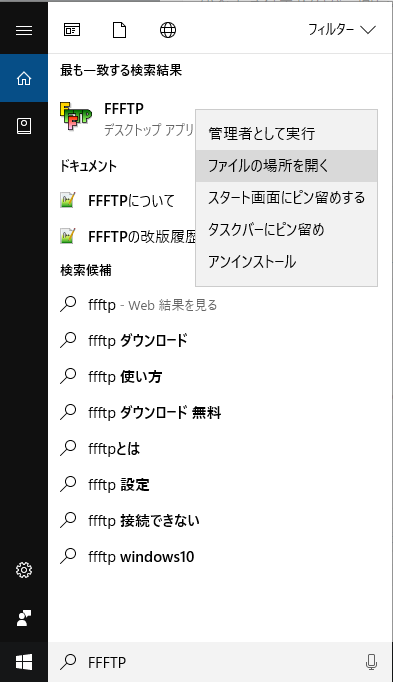
「右クリック」から「ファイルの場所を開く」を選択し、フォルダを開いたら、FFFTPのアイコンの上で「右クリック」から「プロパティ」を選択します。
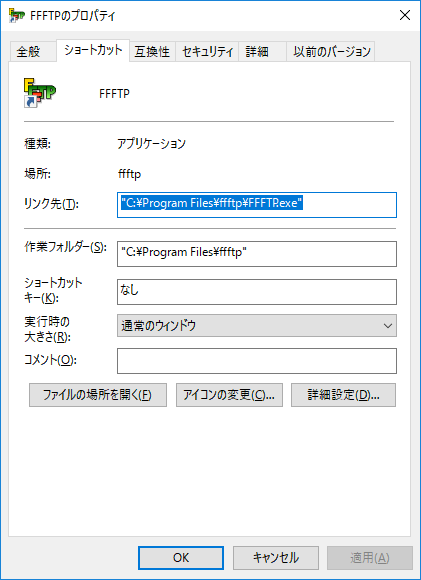
この「リンク先」の欄が起動コマンドです。これをファイルに書き込んで、ファイルをダブルクリックすればFFFTPアプリケーションが起動します。ここで、ファイルに書き込むコマンドには初めに「start」を追記することを忘れないようにしましょう(下のコード)。そのままのコマンドでも起動はしますが、黒い画面が残ってしまうことに気づくでしょう。
|
1 |
start "C:\Program Files\ffftp\FFFTP.exe" |
おわりに
ここで紹介したアプリケーションを自動起動するためのコマンドの探し方と実行方法を紹介しました。でもこれだけでは何かの自動化プログラムが作れません。アプリケーションを自動で操作するUWSCやWindowsを自動で操作するためのWindowsコマンドプロンプトおよびVBScriptなどと併用してパソコン操作の自動化を実現しましょう。はじめにも紹介しましたが、起動したアプリケーションの自動操作にはUWSCが有効です。参考記事は「UWSCでアプリケーションを自動で操作しよう」が役に立つでしょう。
また、何か実現したいパソコン作業の自動化プログラムがありましたら、お気軽に「お問い合わせ」からご相談ください。
自動化プログラムの作成を依頼しませんか?
幣サイトでは、Windowsパソコンの自動化プログラムの作成サービスを行っています。
本サービスの特徴は、
・安価な値段
・個人から法人までどなたでも対応
・お客様の要望を全力で実現
です。
安いからといって、決して手は抜きません。
まずは、下のボタンからWindowsパソコンの自動化プログラムの作成サービスの詳細をご確認ください。
